Bagaimana cara membuka File SRT di Windows 11/10?
Subtitle(Subtitles) tidak hanya untuk orang-orang yang memiliki gangguan pendengaran. Ini memiliki kegunaan lain juga. Misalnya, representasi tekstual dari dialog ini memungkinkan untuk menonton video tanpa suara dan memberikan terjemahan dialog. File SRT yang disimpan dalam format file SubRip memungkinkan kemampuan ini. Jadi, apa itu File SRT(SRT File) dan bagaimana cara membukanya di Windows 10 ? Kita akan mengetahuinya di postingan ini!
Apa itu File SRT?
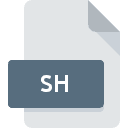
File SRT(SRT) adalah file teks biasa yang berisi informasi seperti nomor urut subtitle, kode waktu mulai dan berakhir, teks subtitle. Format kode waktu yang ditampilkan dalam file SRT adalah jam, menit, detik, dan milidetik yang muncul dalam format HH:MM:SS, MIL .
File SRT(SRT) digunakan dengan baik dalam proses pasca produksi video karena file video mungkin memiliki audio dalam satu bahasa tetapi mendukung subtitle dalam berbagai bahasa untuk audiens target.
Saat file SRT dimuat ke platform video yang kompatibel, teks yang terkait dengan kontennya ditampilkan di latar depan media, sesuai dengan informasi yang dikodekan dalam file. Perlu dicatat karena file SRT adalah file teks biasa, tidak berisi data video atau audio apa pun.
Baca(Read) : Bagaimana Cara Membuat Subtitle SRT di Windows(How to create SRT subtitles in Windows) ?
Bagaimana cara membuka File SRT(SRT Files) di Windows 10 ?
Alasan yang diketahui secara luas bagi orang-orang untuk bekerja dengan file SRT adalah menggunakannya dengan pemutar video untuk menampilkan subtitle. Editor teks apa pun di Windows 10 dapat digunakan untuk membuka file SRT .
1] Temukan(Locate) file .srt yang ingin Anda buka dan edit.
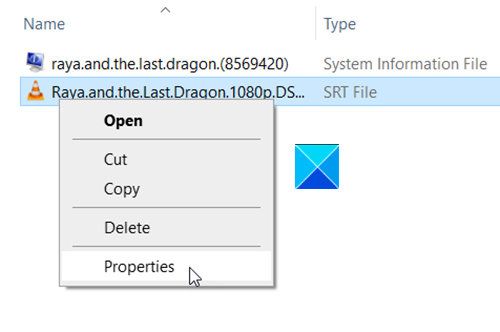
2] Klik kanan dan pergi ke Properties .
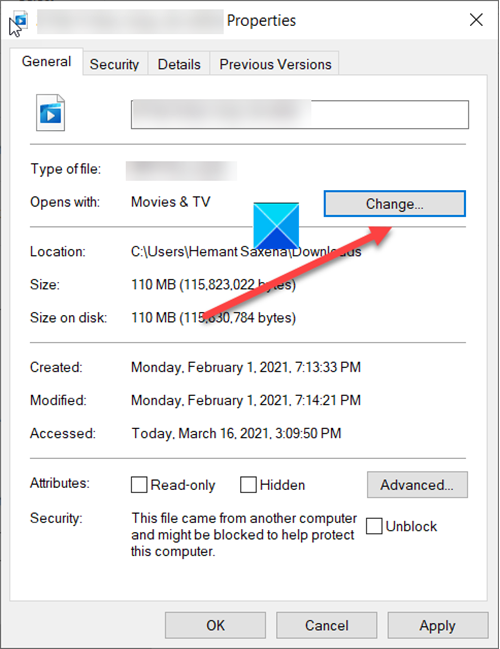
3] Pilih tombol Ubah(Change ) di bawah tab Umum(General) dari properti file.
4] Pilih Notepad atau Word di jendela Buka dengan(Open with) .
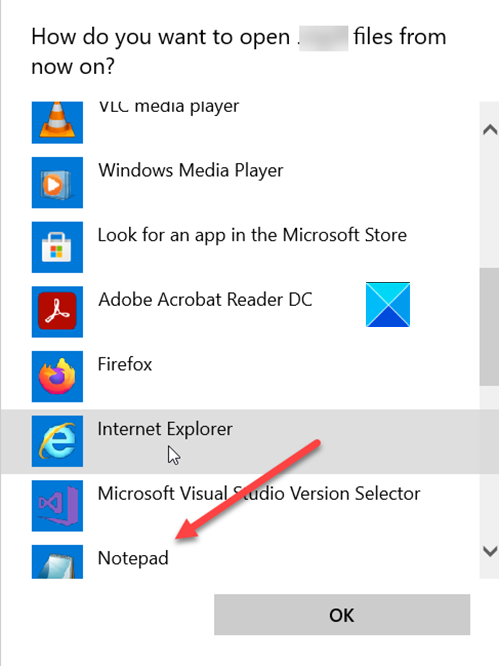
5] Pilih opsi ' Selalu gunakan program yang dipilih untuk membuka jenis file ini(Always use the selected program to open this type of file) ' untuk memastikan bahwa program yang dipilih membuka semua file dengan ekstensi file .srt .
6] Tekan tombol OK.
7] Sekarang, klik dua kali pada file untuk dibuka di Notepad atau di WordPad .
8] Di sini, Anda dapat membaca dan mengedit subtitle.
Baca(Read) : Bagaimana cara membuka file CFG di Windows 10(How to open CFG files on Windows 10) ?
Itu saja!
Related posts
Cara Membuat Subtitle SRT di Windows 11/10
Apa itu Windows.edb file di Windows 10
Apa itu PLS file? Bagaimana cara membuat PLS file di Windows 11/10?
Apa PPS file sebuah? Bagaimana mengkonversi PPS untuk PDF di Windows 11/10?
Cara membuka atau mengekstrak .tar.gz, .tgz atau .gz. File di Windows 10
Cara Mengubah File and Folder permissions di Windows 11/10
Apa itu DST file? Bagaimana cara membuka DST file di Windows 11/10?
Cara membuat File or Folder Hidden atau Read hanya di Windows 10
Apakah aman untuk menghapus file Empty Folders atau nol byte di Windows 10?
Cara mengedit atau menambahkan Metadata ke Photos & Video file di Windows 10
Cara Menghapus Files and Folders di Windows 10
Delete Temporary Files Menggunakan Disk Cleanup Tool di Windows 10
Buka file .hlp dengan WinHlp32.exe pada Windows 10; Convert HLP ke CHM
Best Universal File Viewer software Gratis untuk Windows 10
Cara mematikan OneDrive Shared Files Notifications pada Windows 10
Cara Edit KML Files di Windows 11/10
Cara Menghapus Thumbs.db Files di Network folder di Windows 10
Cara Defragmment Hard Drive Menggunakan Batch file di Windows 11/10
Apa LRC file? Cara membuat LRC file di Windows 11/10?
Cara Memindahkan Files and Folders di Windows 10
